
先日購入したAndroidスマートフォン Pixel 3a。
▷ 年初の予定どおり(!?)Google Pixel 3aを購入!
6年ぶりのAndroidということで、設定を一から行うことにした。
最初に行った設定は、① 壁紙の変更、② 不要なプリインストールアプリの非表示化、③ ディフォルトアプリの変更の3点だ。
① 壁紙の変更
表現している色が何色であれ、常時全面発光している液晶ディスプレイに対し、Pixel 3aが搭載しているOLED(有機EL)ディスプレイは、黒色は発光していない。
つまり待受画面、壁紙を黒色にしておくと消費電力を抑えることができる。
特にこだわりがないなら、壁紙は黒一色にしておこう。
黒い壁紙はディフォルトで用意されている。
[設定]から[ディスプレイ]を選択。
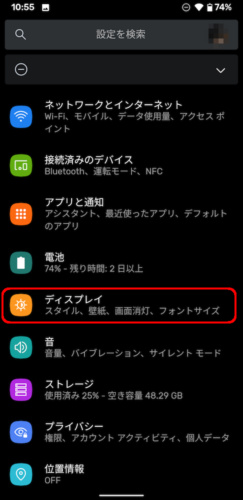
[スタイルと壁紙]を選択。
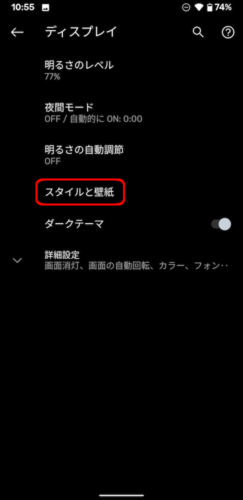
[壁紙]を選択。
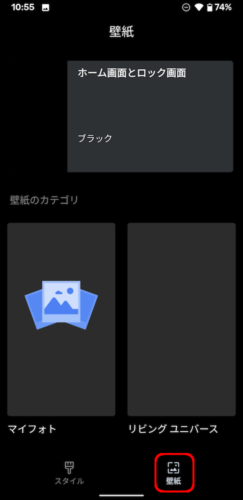
[単色]を選択。
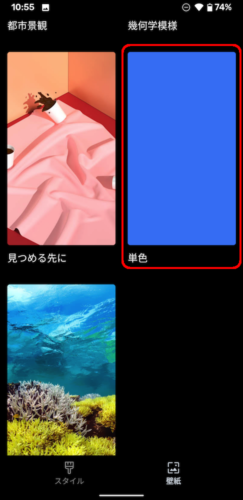
一番下までスクロールし、黒い壁紙を選択(ダークモードにしていると分かりにくい…)。
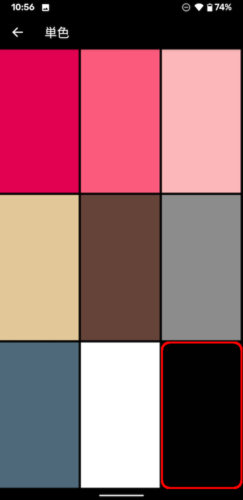
② 不要なプリインストールアプリの非表示化
Googleで購入したPixel 3aは、他社製のものに比べて不要なアプリはほとんどインストールされていない、素のAndroidに近い状態だ。
とはいえ、当然のようにGoogle純正のアプリはプリインストールされている。
通常の状態では削除することはできないが、非表示にすることは可能。
使わないアプリは非表示にしておこう。
[設定]から[アプリと通知]を選択。
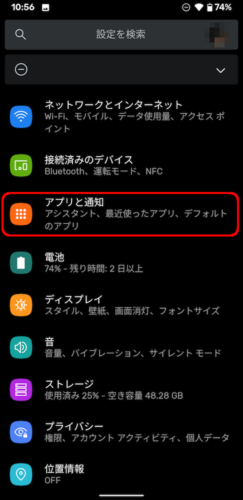
[○○個のアプリをすべて表示]を選択(個数はインストールしているアプリによって違う)。
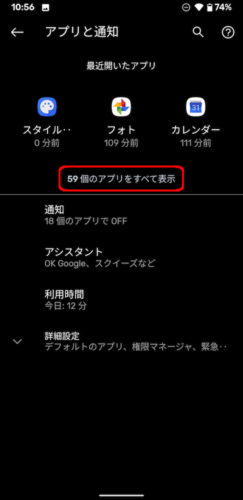
非表示にしたいアプリを選択(今回は[Google Play Music])。
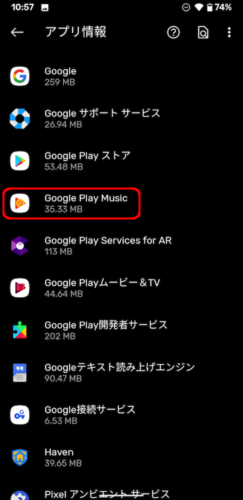
[無効にする]を選択。
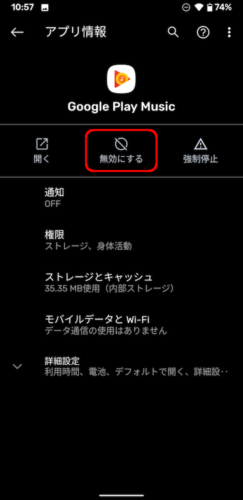
アラート文言を読み、問題なければ[アプリを無効にする]を選択。
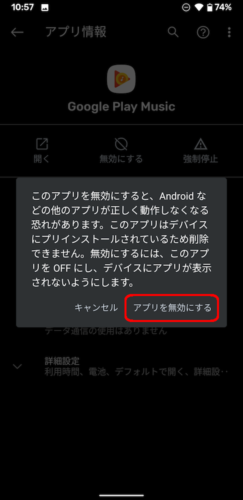
これでアプリドロワーにも無効にしたアプリは表示されなくなる。
必要になれば同様の手順で、[有効にする]を選択すれば再び表示される。
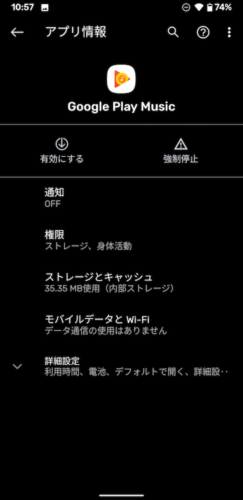
③ ディフォルトアプリの変更
Androidではブラウザアプリやメールアプリを、任意のサードパーティ製アプリに変更することができる。
プリインストールアプリの非表示化と同じく、[設定]から[アプリと通知]を選択し、[詳細設定]を選択。
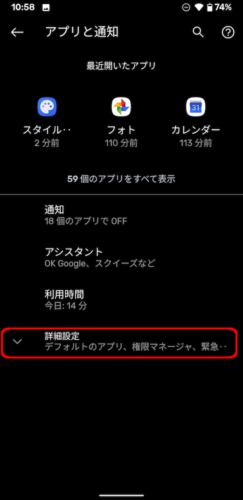
[ディフォルトのアプリ]を選択。
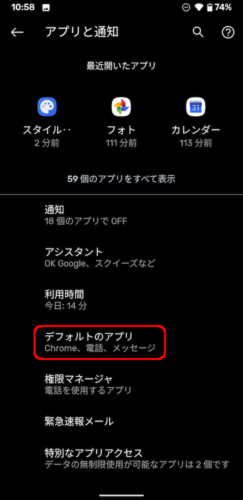
今回はブラウザアプリを変更するので、[ブラウザアプリ]を選択。
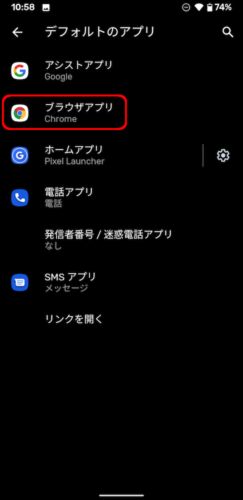
あらかじめダウンロードしておいた希望のブラウザアプリを選択(僕はFirefox Focusにした)。
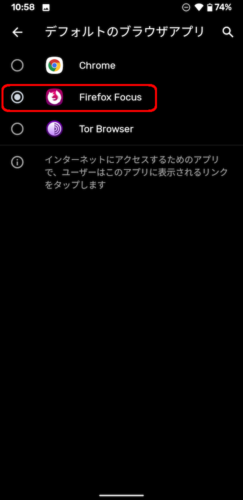
▷ 「Firefox Focus」iPhoneでのプライバシー保護特化型ブラウザは白い火狐におまかせ!

まとめ
Androidの楽しさのひとつが、カスタマイズ性の高さだ。
特にディフォルトアプリを変更できるところが良い。
これは現時点では、iPhoneなどiOS端末にはない機能だ。
次期新OSのiOS14で、ディフォルトアプリを変更できる機能が搭載されるという噂があるが、どうなのだろうか。
個人的にはiPhoneも、プライバシー保護性能が高いFirefox Focusを、ディフォルトブラウザにしたいのだけど…
こちらの投稿もいかがですか






